Het is altijd het handigst om uw applicaties in uw moedertaal te gebruiken. Soms wilt u echter de weergavetaal van een app wijzigen. U kunt bijvoorbeeld een nieuwe taal leren en u erin proberen onder te dompelen.
Als alternatief kunt u uw account uitlenen aan iemand die uw moedertaal niet vloeiend spreekt. U had ook gewoon uw account kunnen terugvorderen van een hacker die uw wachtwoord heeft geraden en vervolgens de taal heeft gewijzigd in de gewenste taal.
De weergavetaal van Dropbox wijzigen
Wat de reden ook is dat u de wijziging wilt aanbrengen, de mogelijkheid om de taal die door software wordt gebruikt te wijzigen, kan helpen. Als je de taal van Dropbox wilt wijzigen, kun je dat doen in je accountinstellingen. Om daar te komen, logt u in op de Dropbox-website, klikt u op uw profielpictogram in de rechterbovenhoek en klikt u vervolgens op 'Instellingen'.
Klik in het standaardtabblad "Algemeen" van uw accountinstellingen op de knop "Bewerken" voor het veld "Taal". Het is te vinden bovenaan de tweede subsectie.
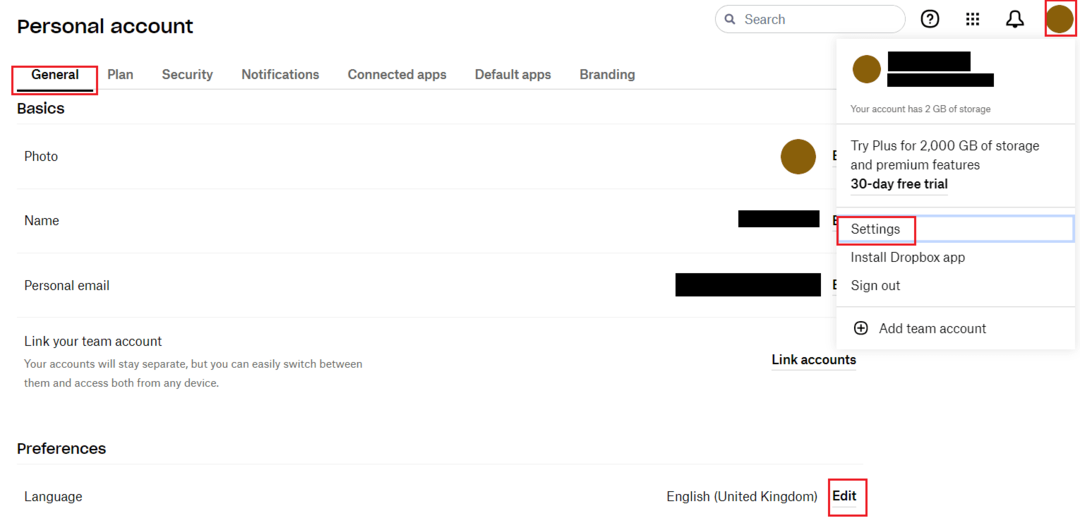
Klik in de pop-up taal kiezen op uw voorkeurstaal. Dropbox biedt vertalingen in twintig talen, waaronder Engels, Italiaans, Duits, Russisch, Koreaans en meer. De wijziging wordt toegepast door de pagina opnieuw te laden.
Tip: Er is geen bevestigingsknop wanneer u op een taal klikt. Zorg ervoor dat u de eerste keer op degene klikt die u wilt.
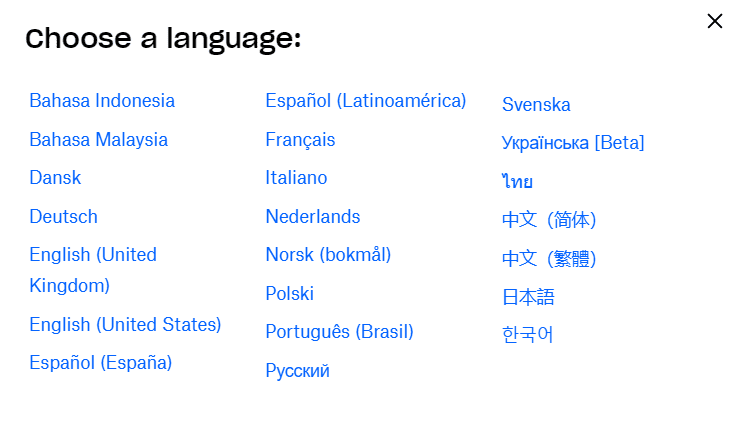
Hoewel u over het algemeen wilt dat elke website of app die u gebruikt in uw moedertaal is, wilt u misschien af en toe de gebruikte taal wijzigen. Door de stappen in deze handleiding te volgen, kun je de weergavetaal van Dropbox wijzigen.